Pastel Rainbow

Meine Tutoriale werden hier registriert und getestet


Diese Tutorialübersetzung wurde mit PSP X9 erstellt,
kann aber mit jeder anderen PSP Version nachgearbeitet werden,
evtl. sind die Dinge aber anders benannt oder an anderer Stelle zu finden.
|
INFO!! 1. Ab der PSP Version X3(13) bis zur Version X6(16) ist horizontal spiegeln jetzt vertikal spiegeln und vertikal spiegeln jetzt horizontal spiegeln 2. Ab Version X7 gibt es nun auch wieder die Option auf die andere Seite zu spiegelnBild - Spiegeln - Horizontal spiegeln oder Vertikal spiegeln nicht zu verwechseln mit Bild - Horizontal spiegeln - Horizontal oder Vertikal Wer allerdings die unter Punkt 1 genannten Versionen hat sollte sich die Skripte dafür in den Ordner Skripte (eingeschränkt) speichern Die Skripte kannst du dir downloaden indem du auf das Wort Skripte klickst Wenn du dann die jeweiligen Skripte anwendest wird auch wieder so gespiegelt wie du es von älteren Versionen kennst Aber Achtung!!! Wenn im Tut z.B Spiegeln - Horizontal spiegeln steht, musst du mit dem vertikal spiegeln Skript arbeiten und umgekehrt solltest du sonst noch Fragen haben schreib mir eine e-mail |
Änderung im Mischmodusbereich bei PSP 2020

Das Copyright des ins deutsche PSP übersetzten Tutorials
liegt bei mir sternchen06 aka A.Brede-Lotz.
Das Tutorial darf nicht kopiert oder auf anderen Seiten zum download angeboten werden.
Herzlichen Dank liebe Jemima das ich deine Tutoriale ins deutsche übersetzen darf.
Thank you jemima for permission to translate your tutorials into german.
Bilder zu den Tutorials findest du hier
Du benötigst dein PSP
1 copysafe Tube
das Material aus der Materialkiste

Entpacke das Material an einem Ort deiner Wahl
Filter:
Eye Candy 3
MuRa's Meister
Simple
*1*
Ansicht - Lineale
Öffne das Bild "1600_110.jpg"
Ebenen - Hintergrundebene umwandeln
Bild - Größe ändern
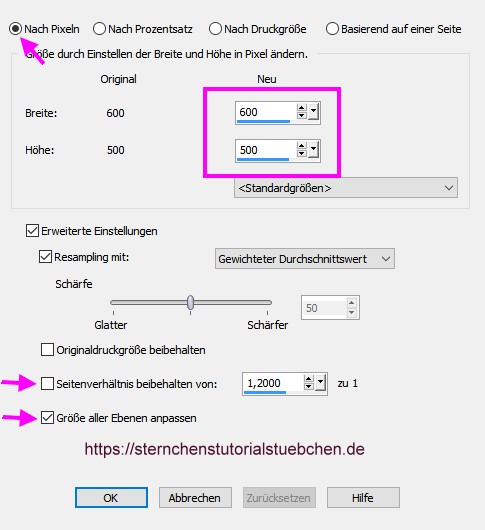
*2*
Effekte - Verzerrungseffekte - Wirbel

Bild - Größe ändern

Effekte - Verzerrungseffekte - Welle
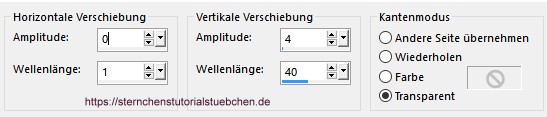
*3*
Effekte - Reflexionseffekte - Spiegelrotation

Einstellen - Schärfen - Stark nachzeichnen
*4*
Aktiviere das Auswählentool (K)
ziehe den oberen mittleren Knoten runter auf 300 px
Auf dem linken Lineal
ziehe den linken mittleren Knoten nach rechts auf 50 px
oberes Lineal
ziehe den unteren mittleren Knoten hoch auf 460 px
seitliches Lineal
ziehe den rechten mittleren Knoten auf 550 px
oberes Lineal
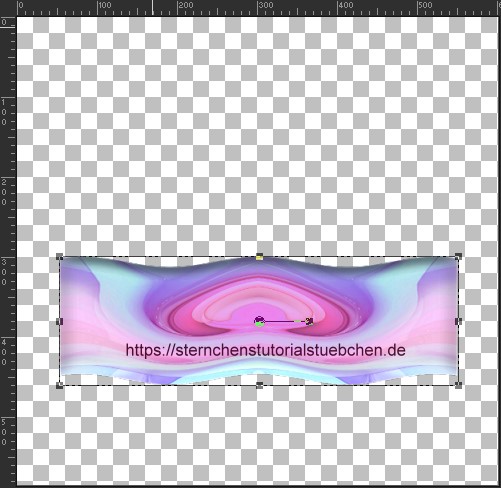
Taste M zum abwählen
*5*
Effekte - 3D Effekte - Innenfase

*6*
Effekte - Plugins - MuRa'S Meister - Copies - Cards

HINWEIS!!!
Die resultierende Bildfarbe kann von der unten gezeigten abweichen.
Ich habe dieses Tut erneut durchgeführt, um die Anweisungen zu überprüfen,
und das resultierende Bild war heller als das unten gezeigte.
Wenn dies bei deinem Ergebnis auftritt,
mache dir keine Sorgen .... Lasse einfach Einstellen - Helligkeit und Kontrast - Helligkeit/Kontrast weg
*7*
Bild - Größe ändern - 90%

Bild - Spiegeln - Horizontal und Vertikal
Effekte - Reflexionseffekte - Spiegelrotation - wie eingestellt

*8*
Einstellen - Schärfe - Scharfzeichnen
Einstellen - Helligkeit und Kontrast - Helligkeit/Kontrast

Ebene duplizieren
Schließe das Auge vor Raster 1
obere Ebene aktiv
Bild - Größe ändern - verkleinern auf 55% (kein Haken bei Größe aller Ebenen)
Einstellen - Schärfen - Stark nachzeichnen
Verschiebe die Tube nach links oben

*9*
Effekte -Verzerrungseffekte - Polarkoordinaten

*10*
Bild - Frei drehen - 90 ° links
Bild - Größe ändern - auf 90 % verkleinern (kein Haken bei Größe aller Ebenen anpassen)
Bild - Frei drehen - 15° links
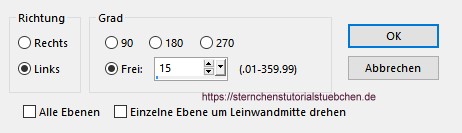
Einstellen - Schäfren - Stark nachzeichnen
Schiebe es nach links oben wie auf dem Screen

*11*
Effekte - Plugins - Eye Candy 3 - Drop Shadow
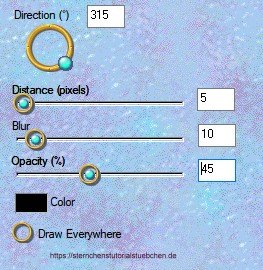
*12*
Wiederhole den Schatten - ändere Direction auf 135

*13*
Effekte - Plugins - Simple - Top Left Mirror
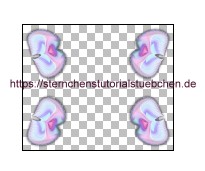
Ebenen - Anordnen - Nach unten verschieben
Ebenen - Neue Rasterebene
Auswahl - Alle auswählen
Öffne "Flow02.jpg"
Bearbeiten - Kopieren
zurück zu deiner Leinwand
Bearbeiten - In eine Auswhl einfügen
Auswahl aufheben

*14*
Ebenen - Neue Rasterebene
Fülle die Ebene mit blau #c0d8fb
Ebenen - Anordnen - Nach unten verschieben
Aktiviere Raster 2
Effekte - Kantenneffekte - Stark nachzeichnen
Mischmodus der Ebene: Luminanz (Vorversion)
*15*
Öffne "JF_wiregrid.pspimage"
Bearbeiten - Kopieren
Als neue Ebene in deine Leiwand einfügen
Drücke Taste K
ziehe den oberen mittleren Knoten runter auf 350px
linkes Lineal
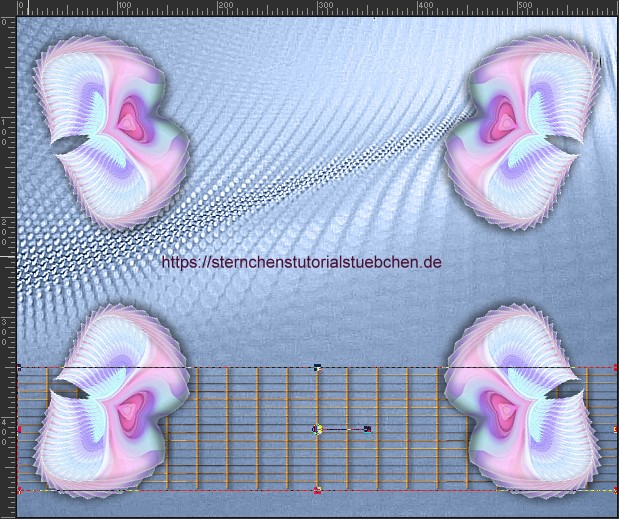
Taste M zum abwählen drücken
*16*
Effekte - Verzerrungseffekte - Polarkoordinaten - wie eingestellt
Bild - Spiegeln - Vertikal spiegeln
Ebene duplizieren
Zusammenfassen - Nach unten zusammenfassen
Mischmodus der Ebene: Aufhellen
Effekte - Kanteneffekte - Stark nachzeichnen
*17*
Öffne und aktiviere Raster 1
Ebenen - Anordnen an 1 Stelle
Effekte - Plugins - Eye Candy 3
Einstellungen stehen noch
Wiederhole den Eyecandy mit Direction 315
*18*
Auswahl - Alles auswählen
Ebenen - Neue Rasterebene
Fülle die Ebene mit Blau #c0d8fb
Auswahl - Ändern - Verkleinern - 2 px
Fülle die Auswahl mit rosa #fcd5fd
Auswahl - Ändern - Verkleinern - 2 px
Fülle die Ebene mit Blau #c0d8fb
Auswahl - Ändern - Verkleinern - 2 px
Fülle die Auswahl mit rosa #fcd5fd
Auswahl - Ändern - Verkleinern - 2px
Bearbeiten - Löschen
Effekte - Plugins - Eye Candy 3
Einstellungen stehen noch
Wiederhole den Eyecandy mit Direction 135
Auswahl aufheben
*19*
Öffne deine Tube - entferne ein evtl. angeheftetes Copy
Kopiere die Tube - als neue Ebene in deine Leinwand einfügen
Größe anpassen - siehe mein fertiges Bild
Nachschärfen nicht vergessen
Effekte - Plugins - Eye Candy 3
Einstellungen stehen noch
Wiederhole den Eyecandy mit Direction 315
Schiebe die Tube nach rechts
Alles zusammenfassen
*20*
Vergrößere das Bild auf 900 px
schreibe den Credit für die Tube + einem Text bei Kauftuben
und deine Signatur - alles zusammenfassen
als jpg speichern
Tutorialübersetzung by sternchen06 Mai 2022
